在Windows 10上的Excel中绘制折线图非常简单,步骤包括:选择数据、插入折线图、调整图表设置、添加数据标签。 其中,选择数据是最关键的一步,因为数据的正确选择直接影响图表的准确性和清晰度。接下来,我们将详细介绍每一个步骤。
一、选择数据
在绘制折线图之前,首先需要确保你的数据是整齐有序的,并且适合用折线图来展示。通常,折线图用来展示数据随时间的变化趋势,因此你的数据表格应该包含至少两列,一列是时间(或类别),另一列是数值。
确保数据格式正确:数据的时间或类别通常放在第一列,而数值放在第二列及以后的列。
选择数据区域:点击并拖动鼠标选择你想要绘制折线图的数据范围。如果你的数据包含标题行,确保也包括标题行在内。
二、插入折线图
打开Excel:启动Excel应用程序,并打开包含你数据的工作簿。
选择数据范围:用鼠标拖动选择你要绘制折线图的全部数据区域。
插入折线图:在Excel顶部的菜单栏中,点击“插入”选项卡。然后在图表组中,找到并点击“折线图”图标,从下拉菜单中选择你需要的折线图类型(例如普通折线图、堆积折线图、百分比堆积折线图等)。
三、调整图表设置
在插入折线图后,你可以根据需要调整图表的各种设置,以使图表更易读、更美观。
图表标题:点击图表标题区域,你可以输入一个新的标题来描述这个折线图的内容。
轴标签:确保X轴和Y轴的标签清晰明了。你可以右键点击轴,然后选择“轴选项”进行修改。
数据系列格式:通过右键点击数据系列,并选择“设置数据系列格式”,你可以调整折线的颜色、线条样式、数据点标记等。
四、添加数据标签
为了让读者更容易理解图表中的数据,你可以添加数据标签,这些标签会显示每个数据点的具体数值。
选择数据系列:点击图表中的数据系列(折线)。
添加数据标签:在Excel菜单栏中,点击“图表工具设计”,然后选择“添加图表元素”,从下拉菜单中选择“数据标签”,最后选择标签的显示方式(例如中心、内侧端点、外侧端点等)。
五、保存和分享图表
保存文件:确保你已经保存了工作簿,点击左上角的“文件”菜单,然后选择“保存”或“另存为”。
导出图表:如果你需要将图表导出为图片或其他格式,可以右键点击图表,然后选择“另存为图片”。
一、EXCEL折线图的应用场景
折线图在数据分析和展示中有广泛的应用,特别是在以下场景中非常有用:
时间序列数据分析:折线图非常适合用来展示数据随时间的变化趋势。例如,公司的月度销售数据、温度变化、股票价格等。
比较多个数据系列:你可以在同一个折线图中展示多个数据系列,以比较它们的变化趋势。例如,不同产品的销售趋势、不同地区的温度变化等。
二、选择合适的数据
选择合适的数据是绘制有效折线图的关键步骤。以下是一些选择数据时的技巧和注意事项:
数据的连续性:确保数据是连续的,这样折线图才能准确地反映数据的变化趋势。如果数据中有缺失值,考虑使用插值方法填补缺失值。
数据的排序:数据应该按照时间或类别排序,这样折线图才能正确显示数据的变化趋势。例如,如果你在展示年度销售数据,确保数据是按年份顺序排列的。
数据的清洁:确保数据没有错误或异常值,这些值可能会影响折线图的准确性和可读性。你可以使用Excel的“数据清理”功能来检查和修正数据。
三、Excel折线图的种类
在Excel中,有几种不同类型的折线图,每种类型都有其特定的用途:
普通折线图:这是最常见的折线图类型,用于展示单个数据系列的变化趋势。
堆积折线图:这种折线图用于展示多个数据系列的总和变化趋势,每个数据系列的值堆积在一起。
百分比堆积折线图:这种折线图类似于堆积折线图,但它展示的是各数据系列相对于总和的百分比变化。
四、优化折线图的视觉效果
为了使折线图更加美观和易读,你可以对图表进行一些优化调整:
调整线条样式和颜色:通过改变线条的颜色、样式和厚度,使各数据系列更加容易区分。右键点击数据系列,选择“设置数据系列格式”,可以进行这些调整。
添加数据点标记:在折线图中添加数据点标记,可以帮助读者更准确地看到每个数据点的位置和数值。你可以在“设置数据系列格式”中找到相关选项。
使用图例和标签:确保图表有清晰的图例和标签,以帮助读者理解图表中的数据系列和轴的含义。你可以在“图表工具设计”中添加和调整图例和标签。
五、常见问题及解决方法
在制作折线图时,可能会遇到一些常见问题,以下是一些解决方法:
数据点太多导致图表混乱:如果数据点过多,图表可能会变得难以阅读。你可以通过选择更长的时间间隔(例如按季度而不是按月)来减少数据点的数量。
数据系列混淆:如果有多个数据系列,可能会导致图表混淆。你可以通过使用不同的线条样式和颜色来区分各个数据系列。
轴标签过于密集:如果X轴或Y轴的标签过于密集,可能会影响图表的可读性。你可以调整轴的刻度间隔,或者旋转轴标签以节省空间。
六、Excel折线图的高级技巧
为了进一步提升折线图的功能和美观,你可以使用一些Excel的高级技巧:
使用动态数据范围:通过定义动态数据范围,你可以在数据更新时自动更新折线图。你可以使用Excel的“名称管理器”来创建动态数据范围。
添加趋势线:在折线图中添加趋势线,可以帮助展示数据的长期趋势。右键点击数据系列,选择“添加趋势线”,可以选择不同类型的趋势线(例如线性、指数、移动平均等)。
使用条件格式:通过使用条件格式,你可以在折线图中突出显示特定的数据点。例如,当某个数据点超过某个阈值时,可以使用不同的颜色或标记来显示。
七、Excel折线图的导出与分享
在完成折线图的制作后,你可能需要将图表导出或分享给他人:
导出为图片:右键点击图表,选择“另存为图片”,可以将图表导出为PNG、JPEG等格式的图片文件。这样,你可以将图片插入到报告、演示文稿或邮件中。
导出为PDF:如果你需要分享整个工作簿,可以将Excel文件导出为PDF。点击“文件”菜单,选择“导出”,然后选择“创建PDF/XPS文档”。
分享Excel文件:你可以直接分享包含折线图的Excel文件。确保文件已保存,并通过邮件或云存储服务(例如OneDrive、Google Drive)将文件分享给他人。
八、折线图的实际应用案例
为了更好地理解如何在实际工作中应用Excel折线图,以下是一些具体的案例:
销售数据分析:假设你是一家零售公司的数据分析师,你需要展示公司过去一年每个月的销售数据。你可以使用折线图来展示每个月的销售额变化趋势,并添加趋势线来预测未来的销售趋势。
气候数据分析:作为一名气象学家,你需要分析某地过去十年的温度变化数据。你可以使用折线图来展示每年的平均温度变化趋势,并添加数据标签来显示每个数据点的具体数值。
股票价格分析:作为一名投资分析师,你需要展示某只股票过去一年的价格变化。你可以使用折线图来展示股票价格的日变化趋势,并使用动态数据范围来自动更新图表。
九、总结
通过以上步骤和技巧,你应该能够在Windows 10上的Excel中轻松绘制折线图,并对图表进行各种调整和优化。无论是展示时间序列数据、比较多个数据系列,还是进行高级数据分析,折线图都是一个非常有用的工具。在实际应用中,确保选择合适的数据、正确设置图表选项,并使用高级技巧来提升图表的功能和美观。这样,你的折线图不仅能准确反映数据的变化趋势,还能有效地传达信息给读者。
相关问答FAQs:
Q1: 如何在Win10的Excel中绘制折线图?
A1: 在Win10的Excel中绘制折线图非常简单。您只需按照以下步骤进行操作:
打开Excel并选择要绘制折线图的数据范围。
点击“插入”选项卡,然后在“图表”组中选择“折线图”。
选择“折线图”类型的子类型,例如“线图”、“平滑线图”等。
Excel将自动在工作表中插入一个折线图,并将您选择的数据显示在图表中。
Q2: 如何修改Win10的Excel中的折线图样式?
A2: 您可以按照以下步骤来修改Win10的Excel中的折线图样式:
单击折线图,以选中整个图表。
单击“设计”选项卡,然后在“图表样式”组中选择所需的样式。
您还可以在“布局”和“格式”选项卡中更改图表的标题、轴标签、数据标签等。
Q3: 如何在Win10的Excel中添加折线图的数据标签?
A3: 要在Win10的Excel中添加折线图的数据标签,请按照以下步骤进行操作:
单击折线图,以选中整个图表。
单击“布局”选项卡,然后在“数据标签”组中选择所需的标签类型,如“内部顶端”、“外部底部”等。
Excel将自动在折线图的每个数据点上显示相应的数据标签。
希望以上解答对您有所帮助。如果您还有其他问题,请随时提问。
原创文章,作者:Edit1,如若转载,请注明出处:https://docs.pingcode.com/baike/4641648